"새 휴대전화로 데이터를 전송하는 데 얼마나 걸리나요? 이제 1시간이 넘었습니다."
"iPhone 7에서 새 iPhone 15로 데이터를 전송하고 있습니다. 얼마나 걸리나요? 20분 동안 전송된다고 합니다."
- Apple 토론에서
새로운 iPhone 15 또는 15 Pro를 구입하는 경우 사용하려면 기존 iPhone에서 새 iPhone으로 데이터를 전송해야 할 수도 있습니다. 그러나 가장 일반적인 질문 중 하나는 한 iPhone에서 다른 iPhone으로 데이터를 전송하는 데 얼마나 걸립니까? 간단해 보이는 이 질문은 전송되는 데이터의 양, 데이터 전송에 사용되는 방법, 사용하는 장치의 속도 등 다양한 요소에 따라 다양한 답변을 가질 수 있습니다.
이 가이드에서는 전송 속도에 영향을 미칠 수 있는 요소에 대해 논의하고 더 빠르고 효율적인 전송을 위해 프로세스를 최적화하는 방법에 대한 팁을 제공합니다. 숙련된 iPhone 사용자이든 Apple 기기 세계를 처음 접하는 사람이든 이 가이드는 시기적절하고 효과적인 방식으로 한 iPhone에서 다른 iPhone으로 데이터를 전송하는 데 필요한 정보를 제공합니다.
iCloud, 빠른 시작, iTunes 등 iPhone에서 iPhone으로 데이터를 전송하는 방법에는 여러 가지가 있습니다. 각 방법별로 아이폰을 아이폰으로 전송하는데 걸리는 시간을 살펴보겠습니다.
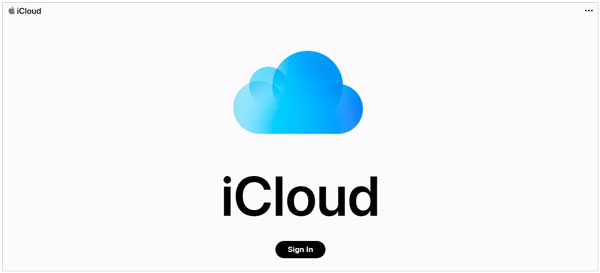
전반적으로 iPhone에서 새 iPhone으로 데이터를 전송하는 데는 10분에서 1시간(때로는 더 오래 걸릴 수도 있음)이 걸릴 수 있습니다. 예를 들어, 64GB 데이터의 경우 iTunes를 사용하면 10~20분, iCloud나 Quick Start를 사용하면 45분~1시간이 걸릴 수 있습니다.
iPhone 전송이 왜 그렇게 오래 걸리나요? 다양한 변수가 한 iPhone에서 다른 iPhone으로 데이터를 전송하는 데 걸리는 시간에 영향을 미칠 수 있습니다. 가장 중요한 사항은 다음과 같습니다.
기존 iPhone에서 새 iPhone 15 Pro/15로 전송하려는 데이터의 양은 전송 시간에 큰 영향을 미칩니다. 사진, 동영상, 기타 미디어 파일의 수가 많으면 전송하는 데 시간이 더 오래 걸립니다. 대용량 비디오 파일이나 고해상도 사진과 같은 특정 유형의 데이터는 작은 파일보다 전송하는 데 시간이 더 오래 걸릴 수 있습니다.
iCloud 백업, iTunes 백업 및 빠른 시작을 포함하여 기존 iPhone에서 새 iPhone으로 데이터를 전송하는 방법에는 여러 가지가 있습니다. 전송 시간은 사용하는 방법에 따라 달라집니다.
iCloud를 사용하여 데이터를 전송하는 경우 인터넷 연결 속도는 전송 시간을 결정하는 데 중요한 역할을 합니다. 인터넷 연결 속도가 빨라지면 데이터 전송 속도도 빨라집니다.
기존 iPhone과 새 iPhone의 수명도 전송 시간에 영향을 줄 수 있습니다. 오래된 장치의 경우 프로세서와 메모리가 느려져 전송 프로세스가 느려질 수 있습니다.
iPhone에서 iPhone으로 데이터를 전송하는 데 시간이 너무 오래 걸리거나 멈추는 문제를 해결하는 방법에는 여러 가지가 있습니다.
두 iPhone이 모두 안정적인 Wi-Fi 네트워크에 연결되어 있는지 확인하세요. 느리거나 불안정한 연결로 인해 전송이 필요한 것보다 오래 걸릴 수 있습니다.

USB 케이블이 있는 경우 케이블을 사용하여 두 iPhone을 서로 직접 연결할 수 있습니다. Wi-Fi를 사용하는 것보다 더 빠를 수 있습니다.

두 iPhone 모두에서 백그라운드에서 실행 중인 모든 앱을 닫습니다. 이렇게 하면 메모리와 처리 능력이 확보되어 전송 속도가 빨라질 수 있습니다.
때로는 간단한 재시작으로 느린 전송 문제를 해결할 수 있습니다. 두 iPhone을 모두 껐다가 다시 켜보세요.
iPhone X 이상 모델(예: iPhone 11, 12, 13, 14, 15 등)
"슬라이드하여 전원 끄기" 슬라이더가 나타날 때까지 "측면" 버튼과 "볼륨 버튼(볼륨 높이기 또는 낮추기)"을 길게 누릅니다. iPhone을 끄려면 상단의 슬라이더를 드래그하세요. 몇 초 후에 iPhone이 성공적으로 다시 시작되었음을 나타내는 Apple 로고가 나타날 때까지 측면 버튼을 길게 누릅니다.

아이폰 8, 8 플러스의 경우
iPhone 8 및 8 Plus의 경우 Apple 로고가 화면에 나타날 때까지 왼쪽의 "볼륨 작게" 버튼과 오른쪽의 "전원" 버튼을 길게 누른 다음 두 버튼을 모두 놓습니다.

iPhone 7 및 이전 모델의 경우
화면이 검게 변할 때까지 "잠자기/깨우기" 버튼(전원 버튼이라고도 함)과 볼륨 낮추기 버튼(iPhone 7 및 7 Plus에만 해당)을 길게 누른 다음 두 버튼을 모두 놓습니다. Apple 로고가 나타날 때까지 "잠자기/깨우기" 버튼을 다시 길게 누르십시오.
"설정" > "일반" > "재설정" > "네트워크 설정 재설정"으로 이동하세요. 이렇게 하면 저장된 Wi-Fi 네트워크와 비밀번호가 모두 지워지지만 전송 속도를 저하시킬 수 있는 네트워크 관련 문제를 해결할 수 있습니다.

iPhone으로 데이터를 전송하는 데 시간이 얼마나 걸리나요? 한 iPhone에서 다른 iPhone으로 데이터를 전송하는 것은 많은 사용자에게 어려운 작업이 될 수 있습니다. 그러나 올바른 도구를 사용하면 이 프로세스가 쉽고 빠르게 이루어질 수 있습니다. 그러한 도구 중 하나가 iPhone에서 iPhone으로 빠르고 쉽게 데이터를 전송할 수 있는 강력한 iOS 데이터 전송 도구인 Coolmuster Mobile Transfer 입니다. 또한 Android 기기 간 은 물론 Android 와 iOS 기기 간 데이터 전송도 지원합니다.
Coolmuster Mobile Transfer 의 주요 기능:
Coolmuster Mobile Transfer 사용하여 iPhone에서 iPhone으로 데이터를 전송하는 방법에 대한 단계는 다음과 같습니다.
01 컴퓨터에 Coolmuster Mobile Transfer 설치하고 실행하세요. USB 케이블을 사용하여 두 iPhone을 컴퓨터에 연결합니다. 이전 iPhone이 소스 장치에 있는지 확인하십시오. 그렇지 않은 경우 "뒤집기"를 클릭하여 교환하세요.

02 그런 다음 소스 iPhone에서 대상 iPhone으로 전송하려는 데이터를 선택하십시오. 전송하려는 데이터를 선택한 후 "복사 시작" 버튼을 클릭하세요.

전체적으로 Coolmuster Mobile Transfer 사용하여 iPhone에서 iPhone으로 데이터를 전송하는 것은 놀라울 정도로 빠릅니다. 이 소프트웨어는 고급 알고리즘을 사용하여 지연이나 지연 없이 데이터를 빠르게 전송합니다. 즉, 사진, 동영상 등 대용량 데이터를 단 몇 분 만에 전송할 수 있습니다.
Q1: iPhone 데이터 전송 진행 상황을 어떻게 확인할 수 있나요?
답변: 데이터 전송이 진행되는 동안 새 iPhone 화면에 진행률 표시줄이 표시됩니다. 이 막대에는 전송된 데이터의 양과 전송할 데이터의 양이 표시됩니다. 설정 앱의 "일반" > "전송" 아래 또는 컴퓨터의 iTunes 앱에서 전송 진행 상황을 확인할 수도 있습니다.
Q2: iPhone 데이터 전송 프로세스가 중단되거나 실패하면 어떻게 됩니까?
A: 데이터 전송 프로세스가 중단되거나 실패하는 경우 시도해 볼 수 있는 몇 가지 방법이 있습니다. 먼저 두 iPhone이 모두 강력한 Wi-Fi 네트워크에 연결되어 있고 동시에 네트워크를 사용하는 다른 장치가 없는지 확인하십시오. 또한 두 iPhone을 모두 다시 시작하고 전송 프로세스를 다시 시작해야 합니다. 여전히 전송에 실패하면 대신 케이블을 사용하여 데이터를 전송해 보거나 Apple 지원에 문의하여 추가 지원을 받을 수 있습니다.
Q3: iPhone 간에 어떤 유형의 데이터를 전송할 수 있나요?
A: 연락처, 사진, 비디오, 메시지, 앱, 음악 등 다양한 유형의 데이터를 iPhone 간에 전송할 수 있습니다.
Q4: iPhone에서 다른 Apple ID를 사용하는 iPhone으로 데이터를 어떻게 전송합니까?
답변: 데이터를 iCloud 또는 iTunes에 백업하고 , 이전 Apple ID에서 로그아웃하고, 새 Apple ID로 로그인하고, 백업에서 데이터를 복원하여 iPhone에서 다른 Apple ID를 사용하는 iPhone으로 데이터를 전송할 수 있습니다. .
결론적으로, 기존 iPhone에서 새 iPhone 15 Pro/15로 데이터를 전송하는 데 걸리는 시간은 데이터 크기와 선택한 방법에 따라 달라집니다. iPhone에서 iPhone으로 데이터를 빠르고 효율적으로 전송하려면 Coolmuster Mobile Transfer 가장 좋은 방법입니다. 사용하기 쉬운 인터페이스, 빠른 전송 속도, 안정적인 성능을 갖춘 이 앱은 두 대의 iPhone 간에 데이터를 전송해야 하는 모든 사람에게 이상적인 도구입니다.
관련 기사:
네 가지 신뢰할 수 있는 방법으로 설정 후 iPhone에서 iPhone으로 데이터를 전송하는 방법은 무엇입니까?
iPhone을 백업하는 데 얼마나 걸리나요? [업데이트 및 정보 제공]